वर्ड में कैप्शन में क्रॉस रेफरेंस कैसे डालें
महत्वपूर्ण तालिकाओं, आकृतियों या समीकरणों वाले एक लंबे Microsoft Word दस्तावेज़ के लिए, आप टेक्स्ट और कैप्शन के बीच शीघ्रता से कैसे नेविगेट कर सकते हैं? दस्तावेज़ में क्रॉस-रेफरेंस सम्मिलित करना आपका सर्वोत्तम विकल्प होगा। यह ट्यूटोरियल आपको आपके लिए कैप्शन में क्रॉस रेफरेंस डालने के कई तरीकों से परिचित कराएगा।
वर्ड में कैप्शन का क्रॉस रेफरेंस डालें
शब्द के संदर्भ के लिए कुटूल के साथ क्रॉस रेफरेंस डालें
वर्ड के पिक अप कैप्शन और पिक डाउन कैप्शन के लिए कुटूल के साथ क्रॉस रेफरेंस डालें
वर्ड के लिए अनुशंसित उत्पादकता उपकरण
वर्ड के लिए कुटूल: एआई को एकीकृत करना 🤖, 100 से अधिक उन्नत सुविधाएँ आपके दस्तावेज़ प्रबंधन समय का 50% बचाती हैं।मुफ्त डाउनलोड
कार्यालय टैब: बहु-दस्तावेज़ नेविगेशन को सरल बनाते हुए, Word (और अन्य Office टूल) में ब्राउज़र-जैसे टैब का परिचय देता है।मुफ्त डाउनलोड
 वर्ड में कैप्शन का क्रॉस रेफरेंस डालें
वर्ड में कैप्शन का क्रॉस रेफरेंस डालें
ऑफिस टैब: वर्ड, एक्सेल, पॉवरपॉइंट में टैब्ड इंटरफेस लाता है... |
|
अब अपना वर्कफ़्लो बढ़ाएँ। विस्तार में पढ़ें मुफ्त डाउनलोड
|
Microsoft Word में, आप निम्न चरणों द्वारा क्रॉस रेफरेंस सम्मिलित कर सकते हैं:
1. कर्सर को उस स्थान पर रखें जहां आप क्रॉस रेफरेंस डालना चाहते हैं, फिर क्लिक करें सम्मिलित करें > प्रति संदर्भ. स्क्रीनशॉट देखें:
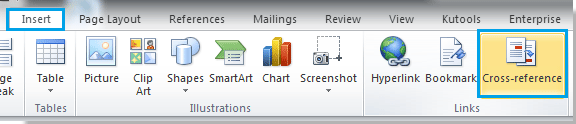
2. पॉप-अप में प्रति संदर्भ संवाद, आप यह कर सकते हैं:

ए: के तहत संदर्भ प्रकार, ड्रॉप-डाउन सूची बॉक्स से संदर्भ प्रकार का चयन करें।
बी: अंतर्गत का संदर्भ डालें, उस प्रकार की जानकारी का चयन करें जिसे आप टेक्स्ट में दिखाना चाहते हैं।
सी. जब आप एक निश्चित संदर्भ प्रकार का चयन करते हैं, तो पूरे दस्तावेज़ में सभी कैप्शन विंडो में सूचीबद्ध होंगे। वह कैप्शन चुनें जिसे आप सम्मिलित करना चाहते हैं.
3. अंत में क्लिक करें सम्मिलित करें अपने दस्तावेज़ में फ़ील्ड सम्मिलित करने के लिए बटन।
नोट: यदि आप इसे हाइपरलिंक के रूप में डालें संवाद में बॉक्स, आपके दबाए रखने पर यह संबंधित कैप्शन पर चला जाएगा कंट्रोल कुंजी और क्रॉस रेफरेंस पर क्लिक करें।
 शब्द के संदर्भ के लिए कुटूल के साथ क्रॉस रेफरेंस डालें
शब्द के संदर्भ के लिए कुटूल के साथ क्रॉस रेफरेंस डालें
- वर्ड के लिए कुटूल's संदर्भ, आप एक क्लिक द्वारा वर्ड में कैप्शन का क्रॉस रेफरेंस तुरंत सम्मिलित कर सकते हैं।
वर्ड के लिए कुटूल, एक आसान ऐड-इन में आपके काम को आसान बनाने और वर्ड दस्तावेज़ को संसाधित करने की आपकी क्षमता को बढ़ाने के लिए टूल के समूह शामिल हैं। 45 दिनों के लिए निःशुल्क परीक्षण! अब समझे!
चरण 1. कर्सर को उस स्थान पर रखें जहां आप क्रॉस रेफरेंस डालना चाहते हैं और क्लिक करें उद्यम > संदर्भ. स्क्रीनशॉट देखें:
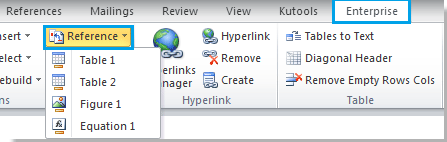
स्टेप 2. क्लिक करने के बाद संदर्भ, उस कैप्शन पर क्लिक करें जिसे आप सूची से क्रॉस-रेफरेंस कैप्शन के रूप में सम्मिलित करना चाहते हैं।
चरण 3. प्रविष्टि समाप्त करने के बाद, जब आप कर्सर को क्रॉस-रेफरेंस कैप्शन पर रखेंगे, तो आपको इस क्रॉस-रेफरेंस के उपयोग का मार्गदर्शन करने के लिए एक प्रॉम्प्ट बॉक्स दिखाई देगा, कृपया इसे दबाए रखें कंट्रोल कुंजी और लिंक का अनुसरण करने के लिए क्रॉस-रेफरेंस पर क्लिक करें। स्क्रीनशॉट देखें:
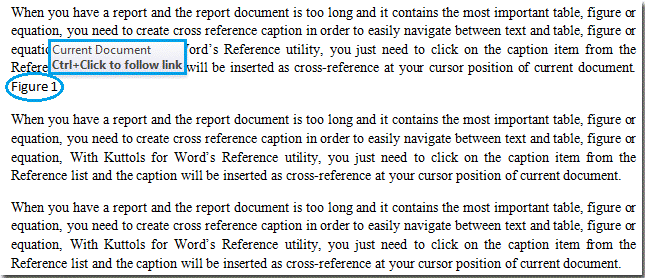
 वर्ड के पिक अप कैप्शन और पिक डाउन कैप्शन के लिए कुटूल के साथ क्रॉस रेफरेंस डालें
वर्ड के पिक अप कैप्शन और पिक डाउन कैप्शन के लिए कुटूल के साथ क्रॉस रेफरेंस डालें
वर्ड के लिए कुटूल's कैप्शन उठाओ और कैप्शन चुनें कैप्शन में क्रॉस रेफरेंस भी डाल सकते हैं।
वर्ड के लिए कुटूल, एक आसान ऐड-इन में आपके काम को आसान बनाने और वर्ड दस्तावेज़ को संसाधित करने की आपकी क्षमता को बढ़ाने के लिए टूल के समूह शामिल हैं। 45 दिनों के लिए निःशुल्क परीक्षण! अब समझे!
चरण 1. एक कैप्शन चुनें जिसका संदर्भ आप दस्तावेज़ में सम्मिलित करना चाहते हैं।
चरण 2 क्लिक करें उद्यम > अधिक > कैप्शन उठाओ, स्क्रीनशॉट देखें:
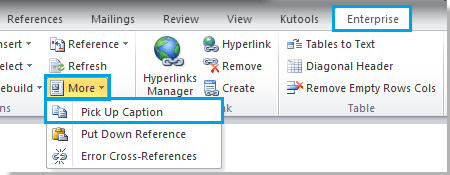
चरण 3. कर्सर को उस स्थान पर रखें जहां आप क्रॉस रेफरेंस डालना चाहते हैं, और क्लिक करें उद्यम > अधिक > कैप्शन चुनें क्रॉस रेफरेंस डालने के लिए.
के बारे में अधिक जानकारी कैप्शन उठाओ और कैप्शन चुनें.
सापेक्ष लेख:
सर्वोत्तम कार्यालय उत्पादकता उपकरण
वर्ड के लिए कुटूल - ओवर के साथ अपने शब्द अनुभव को उन्नत करें 100 उल्लेखनीय विशेषताएं!
🤖 कुटूल्स एआई असिस्टेंट: एआई के साथ अपना लेखन बदलें - सामग्री उत्पन्न करें / पाठ पुनः लिखें / दस्तावेज़ों को सारांशित करें / जानकारी के लिए पूछताछ करें दस्तावेज़ पर आधारित, सभी वर्ड के भीतर
📘 दस्तावेज़ महारत: पन्ने विभाजित करें / दस्तावेज़ मर्ज करें / विभिन्न प्रारूपों में निर्यात चयन (पीडीएफ/टीएक्सटी/डीओसी/एचटीएमएल...) / बैच को पीडीएफ में कनवर्ट करें / पेजों को छवियों के रूप में निर्यात करें / एक साथ अनेक फ़ाइलें प्रिंट करें...
✏ सामग्री संपादन: बैच ढूंढें और बदलें अनेक फ़ाइलों में / सभी चित्रों का आकार बदलें / तालिका पंक्तियों और स्तंभों को स्थानांतरित करें / तालिका को पाठ में बदलें...
🧹 सहज स्वच्छ: साफ़ कर दो अतिरिक्त स्थान / अनुभाग टूट जाता है / सभी शीर्षलेख / पाठ बक्से / हाइपरलिंक / अधिक हटाने वाले टूल के लिए, यहां जाएं समूह हटाएँ...
➕ रचनात्मक निवेशन: डालें हजार विभाजक / चेक बॉक्स / रेडियो बटन / क्यूआर कोड / बारकोड / विकर्ण रेखा तालिका / समीकरण कैप्शन / तस्वीर का शीर्षक / सारणी का शीर्षक / एकाधिक चित्र / में और अधिक खोजें समूह सम्मिलित करें...
🔍 परिशुद्धता चयन: सटीक विशिष्ट पृष्ठ / टेबल्स / आकृतियाँ / शीर्षक पैराग्राफ / के साथ नेविगेशन बढ़ाएँ अधिक सुविधाएँ चुनें...
⭐ स्टार संवर्द्धन: किसी भी स्थान पर नेविगेट करें / दोहरावदार पाठ स्वतः सम्मिलित करें / दस्तावेज़ विंडोज़ के बीच टॉगल करें / 11 रूपांतरण उपकरण...
